Sélection et configuration de dossiers/conditions de recherche dans la Bibliothèque Therefore comme cibles de contrôle
Vous pouvez sélectionner des dossiers dans Desktop Browser à contrôler pour des documents ajoutés ou mis à jour ou des conditions de recherche dans la Bibliothèque Therefore enregistrés dans Desktop Browser et les définir comme cibles de contrôle.
Lorsqu'un dossier/une condition de recherche dans la Bibliothèque Therefore surveillé est spécifié, Document Monitor vous informe lorsqu'un document non lu ou mis à jour se trouve dans le dossier/les résultats de la recherche de la condition de recherche dans la Bibliothèque Therefore surveillés. Les documents non lus présents dans les dossiers/résultats de la recherche des conditions de recherche dans la Bibliothèque Therefore surveillés sont également mis en surbrillance.
Lorsque la destination d'un Dossier dynamique est configurée comme dossier surveillé et qu'un document y est envoyé à l'aide de la fonction Dossier dynamique, Document Monitor en avertit l'utilisateur. Pour plus d'informations sur les paramètres d'un Dossier dynamique, consulter :
|
REMARQUE
|
|
Vous pouvez définir au maximum 20 dossiers/conditions de recherche dans la Bibliothèque Therefore comme cibles de contrôle. Les dossiers source de transfert définis dans Mon bac ou ici un Dossier dynamique, ne sont pas inclus dans la limite supérieure du nombre de dossiers à contrôler.
Les sous-dossiers contenus dans le dossier à contrôler ne sont pas surveillés. Il convient de les définir comme des cibles de contrôle distinctes.
Vous ne pouvez pas spécifier de dossiers/conditions de recherche dans la Bibliothèque Therefore dans la Corbeille comme dossiers/conditions de recherche dans la Bibliothèque Therefore surveillés. Si vous déplacez le dossier/la condition de recherche dans la Bibliothèque Therefore surveillé dans la Corbeille, le contrôle ne peut pas être effectué. Une fois la restauration effectuée dans l'emplacement d'origine, le contrôle est à nouveau effectué.
Il est possible de configurer les dossiers/conditions de recherche dans la Bibliothèque Therefore surveillés pour des utilisateurs individuels qui se connectent à l'ordinateur.
Vous pouvez également configurer Document Monitor pour qu'il envoie des notifications lors de la réception de nouveaux documents dans Mon bac. Pour plus d'informations sur ces paramètres de notification, consultez la section suivante.
Pour définir un dossier/une condition de recherche dans la Bibliothèque Therefore dans une bibliothèque à laquelle il est nécessaire de s'authentifier en tant que cible de contrôle, un nom d'utilisateur et un mot de passe pour l'ouverture de la session doivent avoir été enregistrés dans Desktop. Pour enregistrer un nom d'utilisateur et un mot de passe, saisissez-les dans la boîte de dialogue qui s'affiche lors de la connexion à la bibliothèque, puis cochez la case [Enregistrer le nom d'utilisateur et le mot de passe]. Pour plus d'informations sur la méthode de connexion, consultez la section suivante.
Pour sélectionner un dossier/une condition de recherche dans la Bibliothèque Therefore dans une Bibliothèque Document Server ou SharePoint Server pour laquelle aucune connexion n'a été établie ou une bibliothèque se trouvant sur un lecteur réseau nécessitant une authentification, il est nécessaire de se connecter à la bibliothèque. Pour plus d'informations sur la connexion, consultez la section suivante.
Pour plus d'informations sur la façon de gérer les dossiers/conditions de recherche dans la Bibliothèque Therefore surveillés, consultez la section suivante.
|
Configuration des dossiers/conditions de recherche dans la Bibliothèque Therefore surveillés
Vous pouvez sélectionner un dossier/une condition de recherche dans la Bibliothèque Therefore dans l'écran de Desktop Browser et le/la définir comme cible de contrôle.
|
REMARQUE
|
|
Vous pouvez également afficher la [Liste des dossiers surveillés] afin de définir les dossiers/conditions de recherche dans la Bibliothèque Therefore surveillés. Pour plus d'informations, consultez la section suivante.
|
1.
Sélectionnez un dossier/une condition de recherche dans la Bibliothèque Therefore à contrôler dans la Fenêtre de navigation ou la Fenêtre de navigation de la liste des fichiers de l'écran de Desktop Browser.
|
REMARQUE
|
|
Vous ne pouvez pas sélectionner plusieurs dossiers/conditions de recherche dans la Bibliothèque Therefore et les définir comme cibles de contrôle. Définissez-les individuellement.
|
2.
Cliquez sur [Contrôl. doss.] dans le ruban.
Ou, cliquez avec le bouton droit de la souris, et sélectionnez [Contrôler le dossier sélectionné].
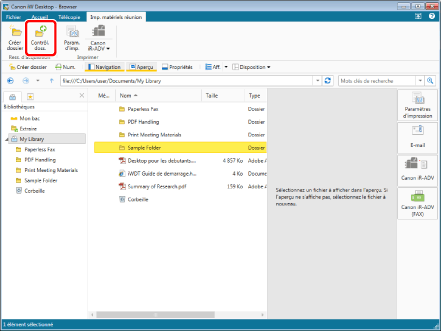
Le dossier/la condition de recherche dans la Bibliothèque Therefore sélectionné est configuré en tant que cible de contrôle, et l'affichage de l'icône du dossier/de la condition de recherche dans la Bibliothèque Therefore change.
|
REMARQUE
|
|
Après avoir spécifié le dossier cible de contrôle/la condition de recherche dans la Bibliothèque Therefore, configurez les paramètres de notification de document en utilisant l'icône
Même en cas de déplacement du dossier/de la condition de recherche dans la Bibliothèque Therefore surveillé ou de changement de son nom, etc. dans Desktop, le contrôle continue.
Une notification d'échec d'accès s'affiche si les dossiers/conditions de recherche dans la Bibliothèque Therefore surveillés sont supprimés, renommés ou déplacés, etc. avec le dossier Windows. Dans ce cas, cliquez sur [Enlever] dans la notification d'échec d'accès pour annuler le contrôle du dossier/de la condition de recherche dans la Bibliothèque Therefore, et reconfigurez le dossier/la condition de recherche dans la Bibliothèque Therefore surveillé, si nécessaire. À moins d'annuler le contrôle, la cible actuelle reste surveillée et la notification d'échec d'accès s'affichera.
Pour plus d'informations sur la mise en surbrillance de documents dans les dossiers/résultats de la recherche des conditions de recherche dans la Bibliothèque Therefore surveillés, consultez la section suivante.
Cette opération peut également être effectuée à l'aide des boutons d'outils. Si les boutons d'outils ne sont pas affichés dans la barre d'outils de Desktop Browser, consultez la section suivante pour les afficher.
|
Annulation du contrôle d'un dossier/d'une condition de recherche dans la Bibliothèque Therefore
Vous pouvez annuler le contrôle d'un dossier/d'une condition de recherche dans la Bibliothèque Therefore.
|
REMARQUE
|
|
Vous pouvez aussi afficher la [Liste des dossiers surveillés] pour annuler le contrôle de dossiers/conditions de recherche dans la Bibliothèque Therefore. Pour en savoir plus sur l'annulation du contrôle de dossiers/conditions de recherche dans la Bibliothèque Therefore, consultez la section suivante.
|
1.
Sélectionnez le dossier/la condition de recherche dans la Bibliothèque Therefore dont le contrôle doit être annulé dans la Fenêtre de navigation ou la Fenêtre de navigation de la liste des fichiers de l'écran de Desktop Browser.
2.
Cliquez sur [Contrôl. doss.] dans le ruban.
Ou, cliquez avec le bouton droit de la souris, et sélectionnez [Contrôler le dossier sélectionné].
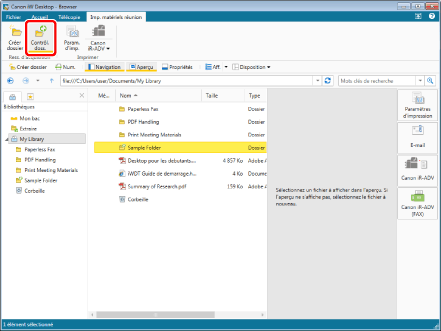
Le contrôle du dossier/de la condition de recherche dans la Bibliothèque Therefore surveillé sélectionné est annulé, et l'icône du dossier/de la condition de recherche dans la Bibliothèque Therefore redevient normale.
|
REMARQUE
|
|
Cette opération peut également être effectuée à l'aide des boutons d'outils. Si les boutons d'outils ne sont pas affichés dans la barre d'outils de Desktop Browser, consultez la section suivante pour les afficher.
|